Le logisch μέι Partition Assistant hat effektive Tools für Festplatte Und Sie Bewertungen geeignet . Eine davon ist die Aktivierung einer Partition, die dem Benutzer mehr Kontrolle über die Speichereinheit gibt.
Diese Option ist sehr nützlich für diejenigen, die mit mehr als einem arbeiten Betriebssystem auf dem Computer, da es ihnen ermöglicht, beim Start des Computers einen Standard festzulegen oder ein Auswahlmenü zu verwenden.
Dienstprogramme AOMEI Partition Assistant haben sich im Laufe der Zeit verbessert, da der einzige Zweck des Unternehmens darin besteht, seiner Gemeinschaft die besten Dienstleistungen zu bieten.
Wenn Sie also die Software erworben haben und eines der nützlichsten Tools auf Ihrem System verwenden möchten, dann lesen Sie weiter, um es in die Praxis umzusetzen.
Wie stelle ich die Partition mit AOMEI Partition Assistant auf aktiv ein?
wenn Partitionen erstellen Mit den Hauptoptionen von Partition Assistant werden Sie feststellen, dass jeder auf demselben Computer eine nützliche Rolle spielen kann.
Messen Sie den Fall einer der auf der Disc realisierten Brüche, während das Betriebssystem beendet ist, erstellen Sie eine Partition, die aktiviert wird, damit sie eingestellt werden kann cuál partición θα είναι εκεί ότι η iniciará el computador , und mit der Qualität haben sie die wichtigsten Aktivitäten derselben.
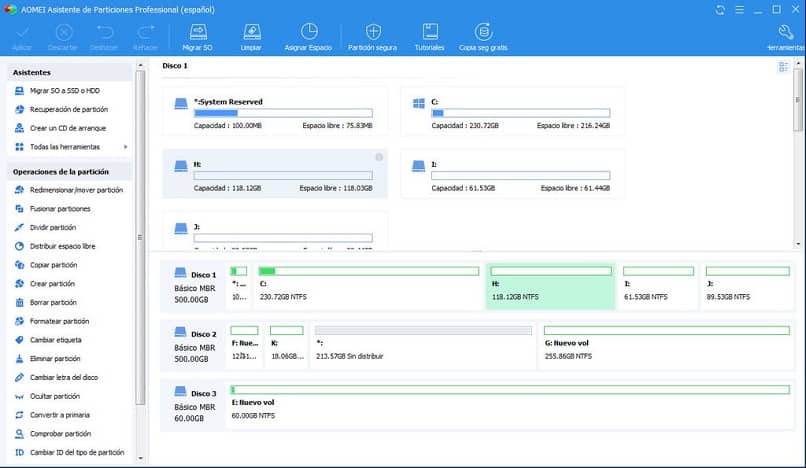
Eine Konfiguration, die als Teil von Windows Disk Administrator implementiert werden kann, wird in Programmen durchsucht, die keinen Zugriff auf Ihren Browser haben.
Die Wahl liegt in der Hand Abschnitt “Dienstprogramme” . Genauer gesagt im Feld “Andere nützlich” und es heißt “Als aktive Partition erstellen”.
Um es abzuschließen, wählen Sie eine der Festplattenpartitionen in der rechten Spalte des Bildschirms aus. Klicken Sie dann auf die vorherige Option namens.
Nachdem Sie den Vorgang bestätigt haben, müssen Sie auf die Schaltfläche “Übernehmen” klicken, damit die Änderungen wirksam werden. Der Computer wird automatisch neu gestartet ausgehend von der von Ihnen angegebenen Festplatte .
Was Sie beachten sollten, bevor Sie eine Wohnung als aktiv definieren
Da die Möglichkeit, mit verschiedenen Betriebssystemen zu arbeiten, in Betracht gezogen wurde, ist zu beachten, dass dieser Prozess zwar über AOMEI durchgeführt werden kann, jedoch eine Reihe von Aspekten zu berücksichtigen sind:

- Zunächst müssen Sie sicherstellen, dass das Laufwerk, das Sie auswählen möchten, aktiv ist enthält ein Betriebssystem installiert unter Innerhalb.
- Erst dann können die notwendigen Boot-Einstellungen vorgenommen werden, damit der Rechner bei jedem Einschalten ordnungsgemäß startet.
- Auf der anderen Seite ist zu beachten, dass die Festplatten, die Sie als aktiv auswählen, dies nicht tun peuvent tre von denen, die als Speicher für das Computerbetriebssystem fungieren . Mit anderen Worten, eine Festplatte.
AOMEI Partition Assistant ist ein Programm, das alle Arten von Festplatten lesen kann. Beginnend damit, was Teil des Computers ist und welcher Speicher daraus extrahiert werden kann.
Wie funktioniert das Bootsystem des Computers?
Der Moment, in dem eine Entscheidung zum Aktivieren einer Partition auf einem Computer getroffen wird, liegt daran, dass mehr als ein Betriebssystem darauf arbeitet.
Da dies ein Programm ist Windows-kompatibel , sollten Sie wissen, dass der Start des Computers je nach installierter Version unterschiedlich ist.
Bei Systemen, die auf einem System vor Windows 7 ausgeführt werden, wird die aktive Festplattenpartition durch den Buchstaben “C” angezeigt. Für den Hauptspeicher vorgesehen.
In neueren Versionen ist das Betriebssystem in einem separaten Fach des Computerspeichers gespeichert. Celui-ci porte le nom de “Reserve”.
Wenn Sie den Computer starten BIOS (grundlegendes Ein-/Ausgabesystem) bewertet alle Aspekte auf Fehler, die den Start verhindern. Wenn es sie nicht finden kann, wird die aktive Partition lokalisiert, damit sie es kann kümmert sich nach dem Einschalten um den Betrieb des Gerätes .
Daher gibt Ihnen das Einrichten der Partition, in der Ihr Computer ausgeführt wird, mehr Kontrolle über die Partition und das System, das Sie verwenden.